
时间:2020-07-18 21:56:16 来源:www.win10xitong.com 作者:win10
小编今日为大家解答一下win10系统中网页中无法播放视频的问题,这个win10系统中网页中无法播放视频问题还难到了一些平时很懂win10的网友,那有没有办法能处理这个win10系统中网页中无法播放视频的情况呢?肯定是行的,小编现在直接给大家说说这个解决步骤:1、首先进入Adobe Flash Player官网,在点击网页右上角的菜单,会出现如下界面,选择Adobe Flash Player;2、然后,在打开后在左侧点击其他计算机是否需要flahs player就能够轻松的解决了,是不是很简单呢?如果还没有解决这个问题的网友,可以再看看具体的方法,接下来我们就好好说一说win10系统中网页中无法播放视频的教程。

第一种:
1、首先进入Adobe Flash Player官网,在点击网页右上角的菜单,会出现如下界面,选择Adobe Flash Player;
2、然后,在打开后在左侧点击其他计算机是否需要flahs player;
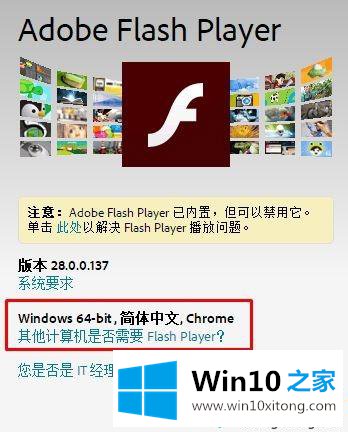
3、在第一步选择Windows 10,在第二部选择FP 28 for Opera and Chromium-PPAPI;
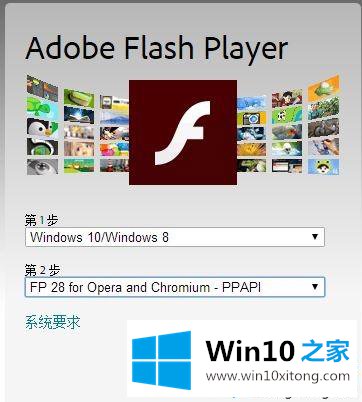
4、在右侧将可选程序下面的勾去掉(因为这些都是附带的广告软件,没必要安装)在点击立即下载即可,在下载完成后进行安装,安装过程中关闭浏览器,最后再完成安装后重新打开浏览器即可观看视频。
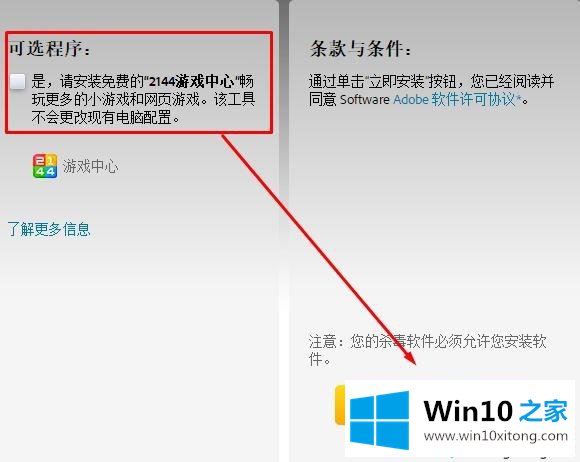
第二种:针对使用edge的用户
1、首先,打开edge浏览器,点击右上角的 ... 再点击最下面的设置按钮;
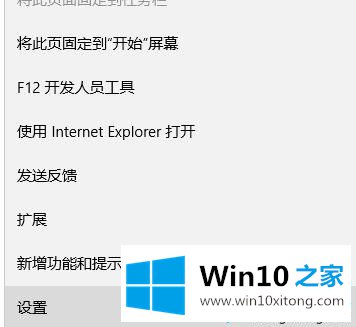
2、然后,在设置界面移动到下面,在点击查看高级设置;

3、最后再将使用Adobe Flahs Player的开关关闭即可。
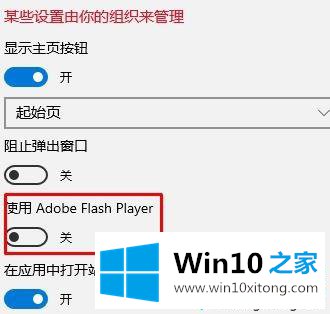
经过上面的方法就可以解决win10系统中网页中无法播放视频这个问题了,如果你有遇到一样情况的话,可以采取上面的方法来处理。
今天的内容到这里就结束了,上面详细的告诉了大家win10系统中网页中无法播放视频的教程,真心希望能够帮助大家,祝大家生活愉快。